DNA Kaapelimodeemi WiFi 6 F-3896
Laitekohtaiset käyttöohjeet ja asetukset
Käyttöönoton ohjeet saavutettavassa muodossa löydät tällä sivulla olevasta käyttöönottovideosta, joka sisältää käyttöönoton ohjeet ääni-, teksti- sekä kuvitetussa muodossa.

Lataa käyttöoppaat pdf-muodossa
Ohjevideot
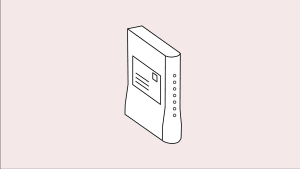
Katso videolta ohjeet modeemin käyttöönottoon

DNA Laatutakuu modeemeille ja mokkuloille
DNA Laatutakuu modeemeille ja mokkuloille varmistaa, että saat luotettavan, turvallisen ja suorituskykyisen netin. Helppo käyttöönotto, DNA:n verkkoon optimoitu suorituskyky, jatkuvat päivitykset ja 3 vuoden takuu takaavat mielenrauhan pitkälle tulevaisuuteen. DNA Laatutakuu tulee takautuvasti kaikille DNA:n myymille netin päätelaitteille jotka on ostettu tai joiden sopimus on alkanut 1.1.2025 jälkeen.
